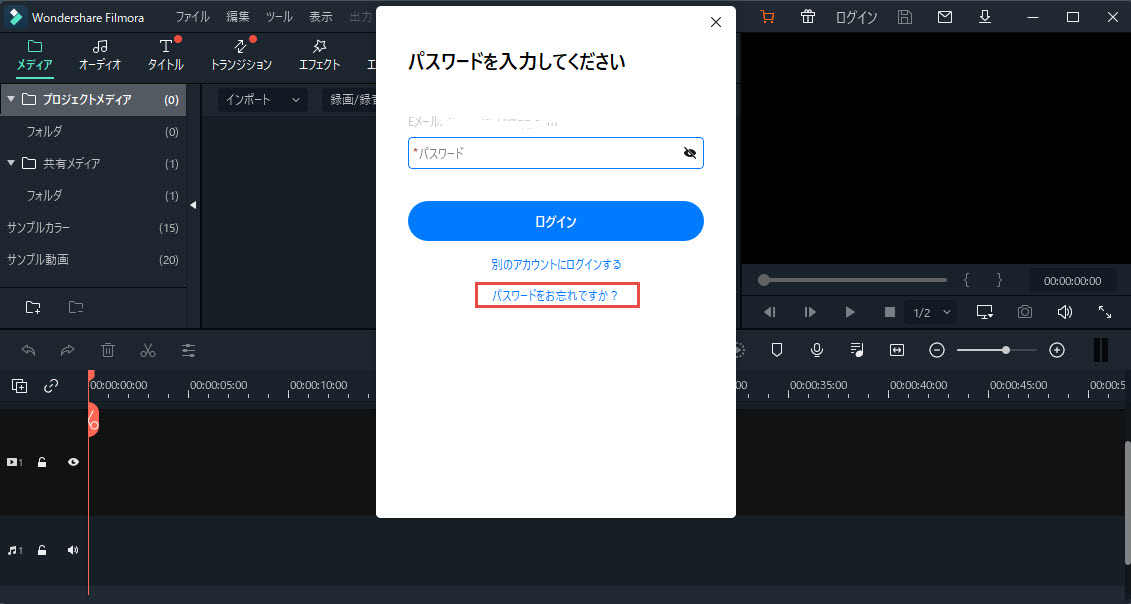動画編集 Filmora
製品のアクティベーション
1. インストールした後に、プログラムを起動して [新しいプロジェクト] をクリックします。
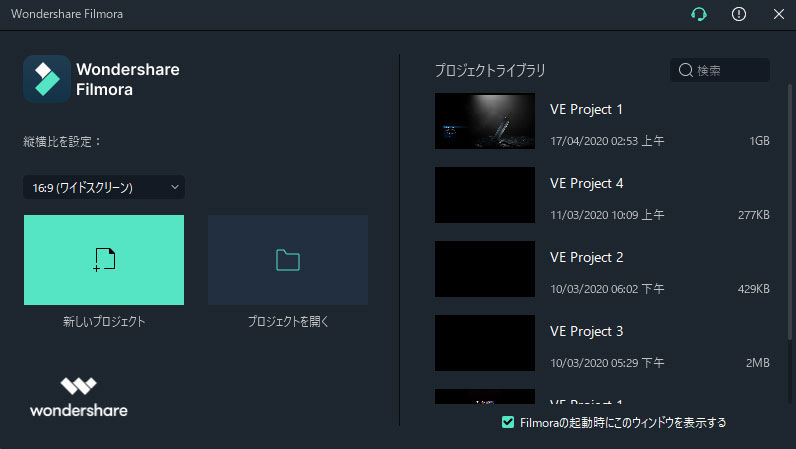
2. 画面右上の [アカウント] アイコンをクリックし、購入したWondershare ID のメールアドレスとパスワードを入力してWondershare ID にログインします。
Twitter 、Google+などのSNSアカウントでログインすることもできます。Wondershare ID では、Filmora のリソースへのアクセス、製品のアクティベーション状態の保持、購入管理を行うことができます。
Wondershare ID をお持ちでない場合は、「アカウント作成」でIDを新規作成してください。
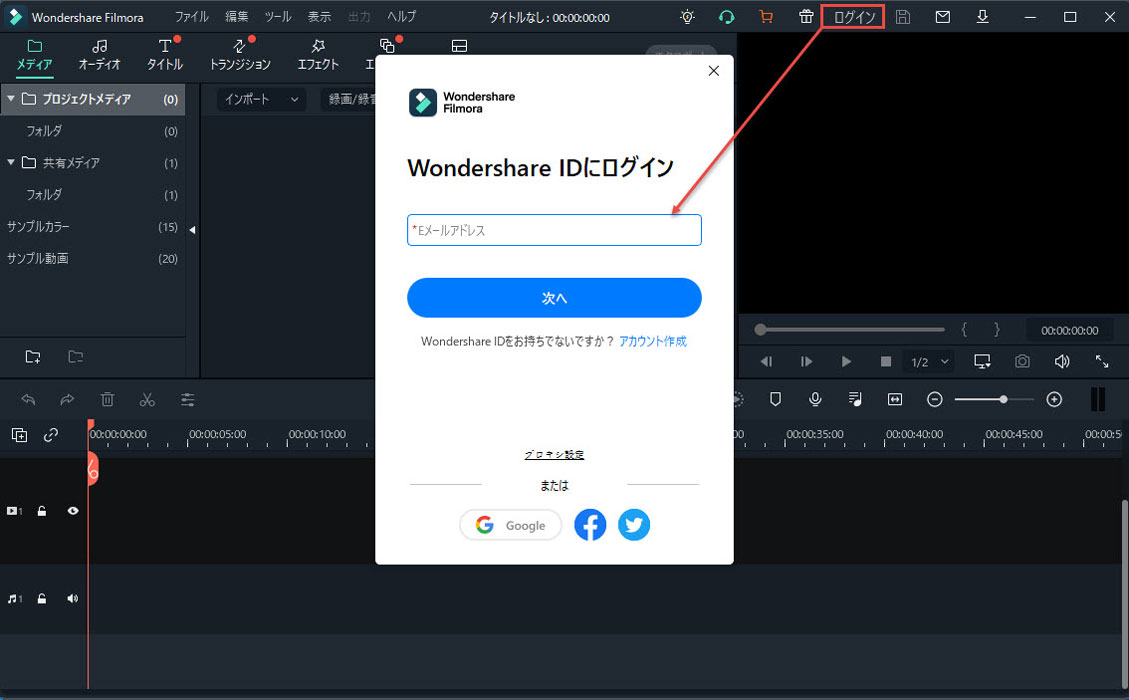
Wondershare IDを作成する方法
1. Filmoraを起動し、スタートメニューから「新しいプロジェクト」を選択します。画面右上の「アカウント」ボタンをクリックすると、登録画面が表示されます。[アカウント作成]をクリックします。
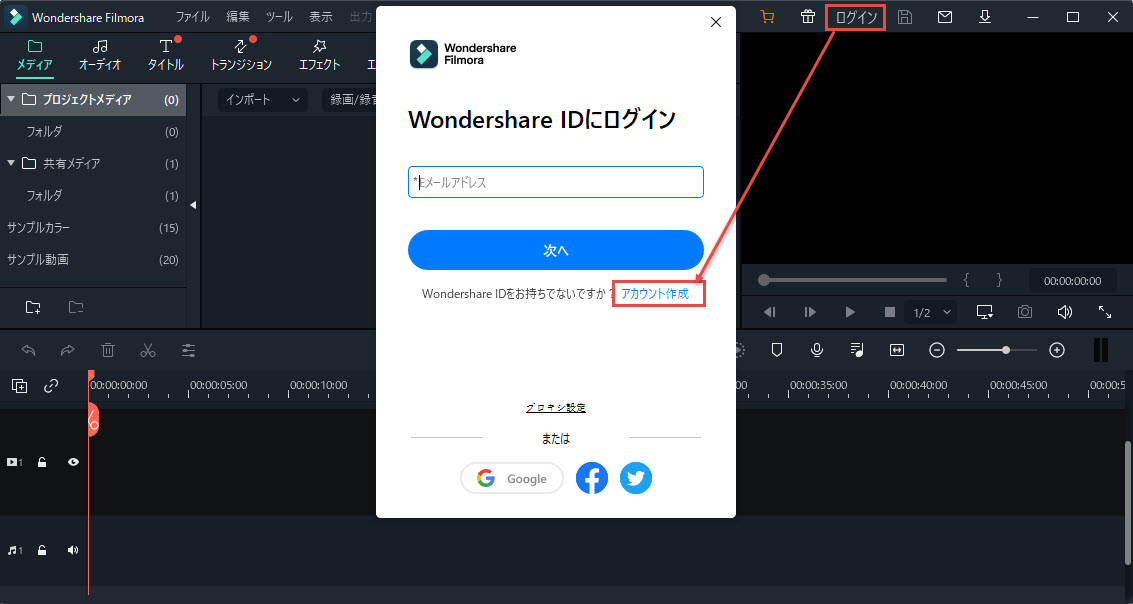
2. メールアドレスとパスワードを入力します。Wondershare IDを新規する前に、プライバシーポリシーとエンドユーザー使用許諾契約書を確認してください。作成したアカウントでログインした状態になります。
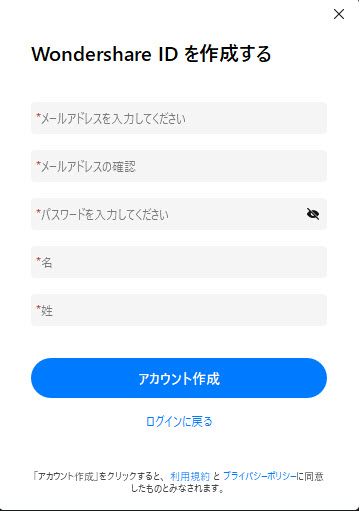
Twitter、Googleのアカウントでログインすることもできます。
例:Twitterの場合、 Twitterのアイコンをクリックします。自分のTwitter IDとパスワードを入力し、[連携アプリを認証]をクリックします。
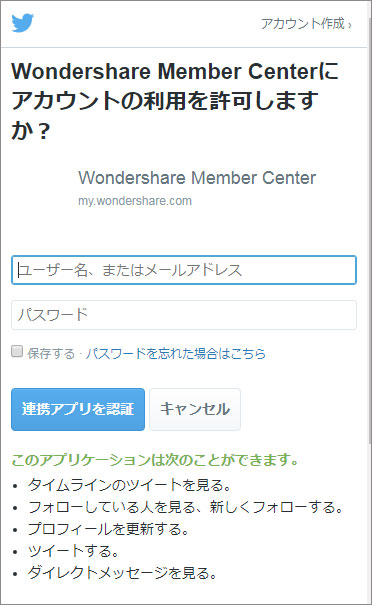
メールアドレスを使ってTwitterアカウントとWondershare IDをリンクし、[次へ進む]をクリックします。(メールアドレスがWondershare IDになります) ガイドに従い、[接続して登録]をクリックし、 ログインした状態になります。次回からは、Twitterアカウントまたは入力したメールアドレスでログインすることができます。
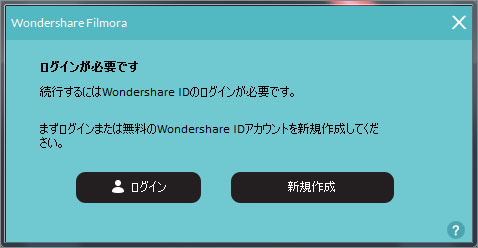
注: 無料体験版では、作成したファイルには、透かしが自動的に追加されます。
透かしを消去するには、製品を購入してください。
パスワードを5回連続して間違って入力した場合、セキュリティのため、アカウントは1時間ロックされます。
パスワードを設定/変更する方法
画面右上の「アカウント」ボタンをクリックしたら、登録画面が表示されます。[パスワードをお忘れですか?]をクリックし、パスワードを変更します。